Fixar Google, YouTube e Gmail na barra de tarefas do Windows 10
Pesquisa do Google, YouTube e Gmail são três dos sites mais visitados do planeta. Bilhões de usuários de PC e dispositivos móveis visitam esses sites todos os dias, e muitas pessoas passam horas nesses sites.
Se você também visita esses sites várias vezes ao dia em seu PC, provavelmente deseja fixar o Google, YouTube e Gmail na barra de tarefas do Windows 10 para poder acessar esses sites com um clique do mouse.
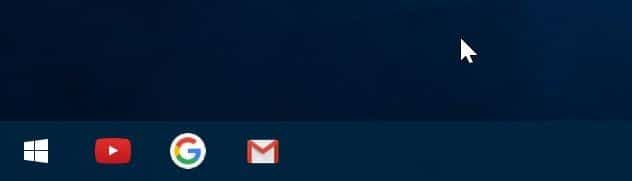
Fixar um site na barra de tarefas do Windows 10 é tão simples quanto fixar um programa na barra de tarefas. Você pode usar o navegador Edge padrão ou o popular navegador Chrome para fixar o Google, YouTube e Gmail na barra de tarefas do Windows 10.
Depois de fixar esses sites na barra de tarefas do Windows 10, você só precisa clicar em seus respectivos ícones na barra de tarefas para abri-los no navegador da web que você usou para fixar um site na barra de tarefas do Windows 10. Por exemplo, se você usar o navegador Edge para fixar o YouTube na barra de tarefas, o site do YouTube será aberto com o navegador Edge apenas quando você clicar no ícone do YouTube na barra de tarefas, independentemente do status do navegador padrão em seu PC.
Use o Edge para fixar o Google, YouTube e Gmail na barra de tarefas do Windows 10
Etapa 1: Abra os sites do YouTube, Google e Gmail em seu navegador Edge. Se você deseja fixar um ou dois deles, abra o site que deseja fixar na barra de tarefas.
Etapa 2: mude para a guia onde a página do YouTube está aberta.
Etapa 3: Clique no ícone Mais (consulte a imagem abaixo) e, em seguida, clique em Fixar esta página na opção da barra de tarefas fixar a página da web atual (YouTube) na barra de tarefas.
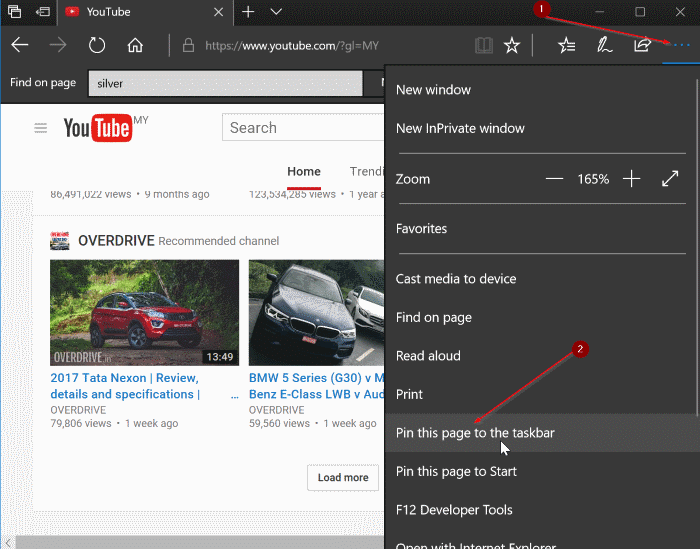
Repita essas duas etapas (etapas 2 e 3) para outros sites (Gmail e Google) que você deseja fixar na barra de tarefas.
Usando este método, você pode fixar seu vídeo favorito ou qualquer outra página na barra de tarefas do Windows 10.
Use o Chrome para fixar o Google, YouTube e Gmail na barra de tarefas do Windows 10
Etapa 1: abra o site do YouTube no navegador Chrome.
Etapa 2: Clique no ícone três pontos (consulte a imagem abaixo), clique em Mais ferramentas e, em seguida, clique em Adicionar para a opção de desktop .
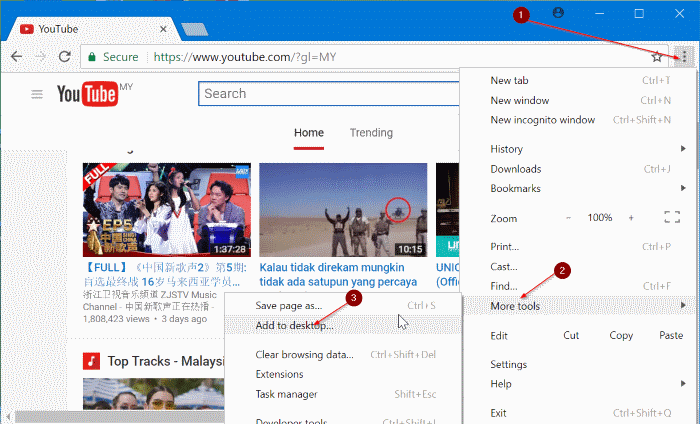
OBSERVAÇÃO: se você estiver obtendo a opção Adicionar à barra de tarefas , basta clicar nela, inserir um nome para o site e clicar no botão Adicionar para fixar no barra de tarefas.
Etapa 3: digite um nome para o site (YouTube ou outro nome que você gostaria de chamar) e clique no botão Adicionar para criar o atalho do YouTube na área de trabalho.
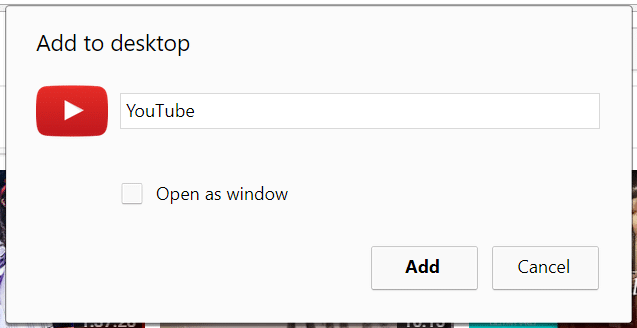
Etapa 4: finalmente, arraste e solte o atalho do YouTube da área de trabalho para a barra de tarefas para fixá-lo na barra de tarefas. Simples assim!
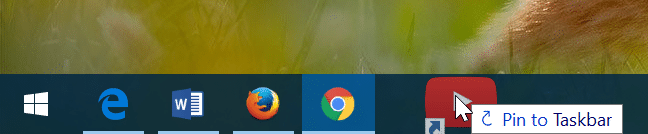
Repita o procedimento para os sites do Gmail e Google para fixá-los na barra de tarefas do Windows 10.